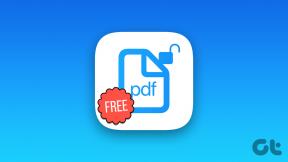أي. قم بما يلي: الأفضل والأكثر بساطة من مهام / تذكيرات iPhone المجانية
منوعات / / February 11, 2022
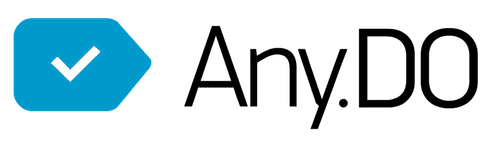
تطبيقات المهام يبدو أنه شيء لا يمكن لمالكي iPhone الحصول على ما يكفي منه. تأتي في مجموعة متنوعة من الأساليب ، كل منها يقدم مجموعة فريدة من الخيارات الخاصة به. ومع ذلك ، فإن العديد من تطبيقات المهام الأكثر شيوعًا لا تكون معقدة بشكل مفرط بالنسبة للمستخدم العادي فحسب ، بل ستكلفك أيضًا في أي مكان من 0.99 دولارًا أمريكيًا وحتى 4.99 دولارًا أمريكيًا أو أكثر.
هذا هو السبب في أنه من النادر جدًا العثور على تطبيق مهام مثل أي. يفعل، وهو ليس مجانيًا ورائع المظهر فحسب ، ولكنه أيضًا بسيط وممتع في الاستخدام.
خلافًا للممارسة الشائعة في سوق التطبيقات ، فإن Any. لقد ظهر على Android أولاً ونال الكثير من الإشادة ، مما يجعل ظهوره على iPhone لاحقًا التي لم تكن أكثر أهمية فحسب ، بل كانت متوقعة جدًا أيضًا.
دعونا نلقي نظرة متعمقة على ما يجعل Any. قم بعمل تطبيق مهام مجاني ممتع للمستخدم ذي الاحتياجات المتوسطة.
الخطوات الأولى مع أي. يفعل
عند فتح أي. افعل ذلك لأول مرة ، وسيتم الترحيب بك برسومات متحركة أنيقة تعرض لك بعض ما يمكن أن يفعله التطبيق. بعد فترة وجيزة ، سيطلب منك التطبيق تسجيل الدخول باستخدام Facebook أو تسجيل الدخول أو التسجيل. وجود أي. القيام بالحساب ليس ضروريًا (في الواقع ، يمكنك تخطي هذه الخطوة تمامًا) ، ولكن تسجيل الدخول إلى التطبيق سيسمح لك بمزامنة المهام مع جهاز الكمبيوتر أو جهاز Mac باستخدام متصفح الويب Google Chrome (المزيد حول ذلك الى وقت لاحق).

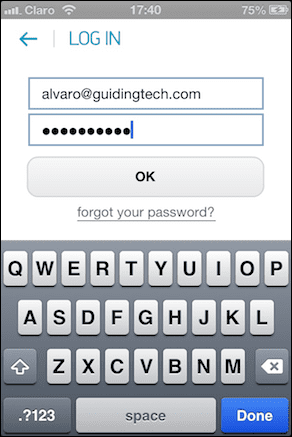
أي. تتوافق الشاشة الرئيسية لتطبيق Do إلى حد كبير مع ما يمكن أن تتوقعه من بقية التطبيق: بسيطة وأنيقة مع تركيز على الأولويات. يوفر لك التطبيق أربع قوائم رئيسية معنونة: اليوم, غدا, هذا الاسبوع و في وقت لاحق. تحتوي كل قائمة رئيسية على علامة "+" على يمينها والتي يمكنك النقر عليها لإنشاء مهمة. وأيضًا في كل مرة تدخل فيها إلى التطبيق ، سيعرض مؤشر مزامنة على شكل شريط أزرق فاتح رفيع يومض عبر الجزء العلوي من الشاشة.
الآن ، في حين أن القائمتين الرئيسيتين "اليوم" و "الغد" تشرحان نفسها بنفسها ، فإن القائمة الرئيسية "هذا الأسبوع" والأهم من ذلك كله "لاحقًا" يمكن أن تكون مربكة إلى حد ما. عادةً ما تؤدي إضافة مهمة إلى "هذا الأسبوع" إلى دفع المهمة إلى اليوم التالي غدًا ، بينما تؤدي إضافتها إلى "لاحقًا" إلى دفعها إلى أسبوع واحد بعد إنشائها. من المثير للدهشة أنه لا يوجد إعداد متاح لضبط هذا التكوين الافتراضي ، والذي اتضح أنه أحد المشكلات البسيطة القليلة التي أمتلكها مع تطبيق المهام هذا.

إذا كنت تفضل الحصول على مزيد من التحكم في كيفية القيام بذلك تنظيم مهامك ولا تركز كثيرًا على المواعيد إذن أي. تقدم Do أيضًا طريقة عرض Folder، والذي يسمح لك بإنشاء مجلدات يمكنها بعد ذلك تجميع المهام ذات الصلة. أي. هل يأتي مع المجلدات "شخصي" و "العمل" التي تم إنشاؤها افتراضيًا ، ولكن يمكنك إضافة ما تريد. يجلب هذا النوع من إدارة المهام أسلوب GTD (Get Things Done) للمهام ، في حين أن استخدام عرض "التاريخ" الافتراضي يشبه إلى حد كبير طريقة FTF (الأشياء الأولى أولاً).

جيد ان تعلم: ال طريقة GTD (تم إنشاؤه بواسطة David Allen) يركز بشكل أساسي على تحديد أولويات المهام المماثلة لتحقيق الأهداف الرئيسية. من ناحية أخرى ، فإن هدف FTF (الذي أنشأه ستيفن كوفي) يحافظ على تركيزك على المهام الأسبوعية ، مع وضع أهدافك جانبًا مؤقتًا من أجل الحفاظ على منظور ما يهم حقًا.
أي. افعل الإعدادات
النقر على الجزء السفلي من الشاشة الرئيسية لأي. ستكشف عن أربعة خيارات مختلفة: تاريخ, مجلد،فعله و إعدادات. سيسمح لك الأولين بعرض المهام بالطريقتين الرئيسيتين المذكورتين أعلاه ، بينما فعله سيأخذك إلى المهام التي أكملتها بالفعل. سينقلك النقر على أيقونة الإعدادات في أسفل يمين الشاشة إلى خيارات التطبيق ، والتي تتيح لك ذلك قم بإنشاء مجلدات وتشغيل الأصوات وإيقافها واختيار لغتك المكتوبة والمنطوقة (خيارات منفصلة ، بشكل غريب) وحتى التغيير أي. هل ننظر إلى الأسود الأنيق.
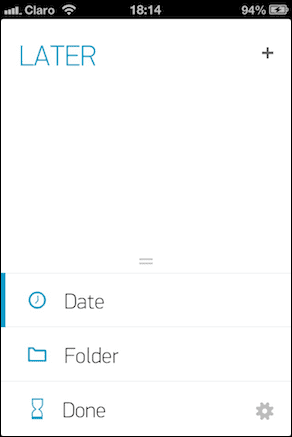

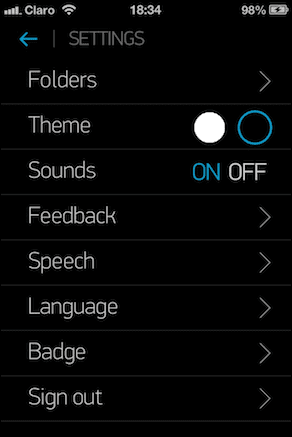
إضافة وإدارة المهام على أي. يفعل
إلى حد بعيد الجزء المضحك من استخدام أي. هل هو إنشاء المهام ، والتي يمكن القيام بها بطرق مختلفة.
للبدء ، يمكنك إما النقر فوق رمز "+" الموجود على يمين أي قائمة أو يمكنك تمرير الشاشة لأسفل لعرض حقل إدخال النص. استمر لمدة ثانية أو ثانيتين عند التمرير لأسفل مع ذلك ، وستتغير الشاشة للسماح لك بإنشاء مهمة عن طريق الصوت. هذه ميزة تم تنفيذها بذكاء ، لأنها تتطلب نفس الإيماءة (الضرب) فقط ليتم توقيتها بشكل مختلف للسماح بطريقتين مختلفتين للإدخال.
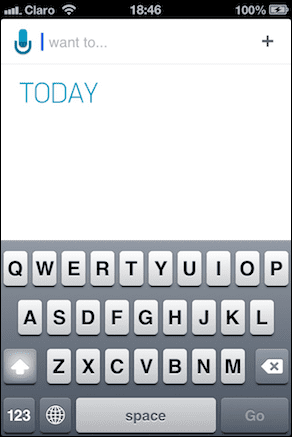
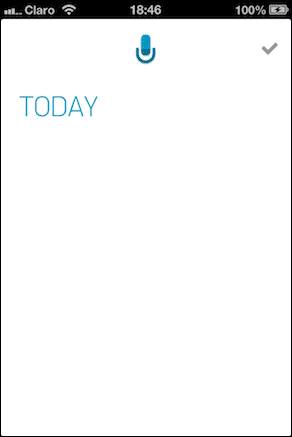
ومن المثير للاهتمام ، أثناء كتابة مهامك ، أي. هل ستقترح إجراءات مختلفة وفقًا لمدخلاتك. بالإضافة إلى ذلك ، عند إنشاء مهمة ، سيكون لديك أيضًا خيار إما أضف تذكير أو مشاركتها عبر البريد الإلكتروني أو Twitter أو Facebook (يجب عليك تسجيل الدخول إلى هذه الحسابات لتتمكن من مشاركة المهام).

بعد إنشاء مهمة ما ، سيسمح لك النقر عليها بتعيينها أفضلية، انقله إلى مجلد، ضبط أ تذكير, أنشرها و الاهم من ذلك، إضافة المهام الفرعية إلى مهمتك الرئيسية. كما ترى في لقطات الشاشة أدناه ، فإن الضغط على مهمة رئيسية (شراء البقالة) يوضح أن لها ثلاث مهام فرعية ، والتي يمكن الوصول إليها من خلال النقر على أيقونة الملاحظات.
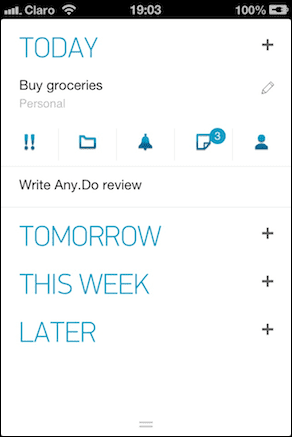
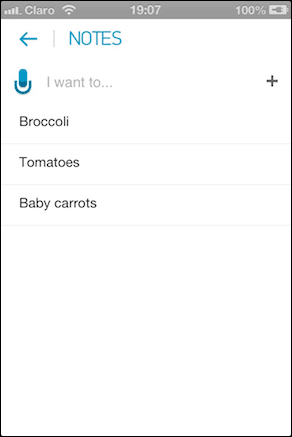
يعد هذا الخيار رائعًا لإنشاء قوائم بسيطة وتنظيمها ، مما يجعل القيام بذلك أمرًا في غاية السهولة. ومع ذلك ، بسبب هذه البساطة ، فإن أولئك الذين يبحثون عن خيارات أكثر شمولاً (مثل إضافة مهمة فرعية إلى مهمة فرعية أخرى أو تجميع المهام الرئيسية في مشروع أكبر) سيصابون بخيبة أمل على الأرجح.
يعد نقل المهام بين القوائم والمجلدات أمرًا بسيطًا جدًا أيضًا. كل ما عليك فعله هو النقر مع الاستمرار على المهمة التي ترغب في نقلها ثم سحبها عبر الشاشة إلى موقعها الجديد.
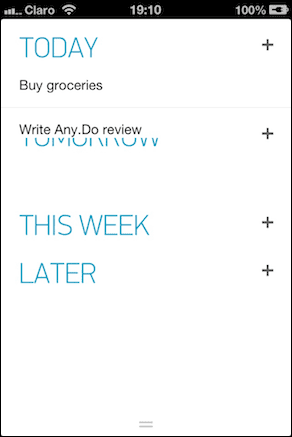
يؤدي التمرير من اليسار إلى اليمين فوق مهمة ما إلى شطبها ، ولكن لحذفها ، سيتعين عليك إما النقر على "x" إلى اليمين أو هز جهاز iPhone الخاص بك. في البداية اعتقدت أن هذه ميزة لا طائل من ورائها ، ولكن اتضح أن القدرة على رؤية جميع المهام الصغيرة التي تمكنت من إنهاءها جعلني أشعر بإحساس مجزي تمامًا بالإنجاز.

مزامنة المهام والميزات الأخرى لأي. يفعل
مزامنة المهام على أي. تعد Do عملية سلسة تمامًا ، ويرجع الفضل في ذلك أساسًا إلى مطوري التطبيق ، الذين اتخذوا أسلوبًا ذكيًا للغاية المسار: قاموا بتطوير امتداد Google Chrome الذي يمكن استخدامه بواسطة أي جهاز كمبيوتر أو نظام تشغيل قادر على تشغيل الويب المتصفح. يمكنك الحصول على أي. قم بعمل امتداد جوجل كروم بالضغط هنا.
بمجرد التثبيت وبعد تسجيل الدخول إلى ملف. قم بالحساب ، ستتصرف الامتداد بشكل أساسي مثل التطبيق نفسه ، وسيظهر أي تغيير يتم إجراؤه على متصفحك أو جهاز iPhone الخاص بك في الآخر على الفور. مطوري برنامج Any. ذكر Do أيضًا أنهم يعملون على تطبيق ويب لـ Any. افعل ، ولكن في هذه الأثناء ، يعد امتداد Chrome هذا تطبيقًا ذكيًا للغاية يعمل بشكل جيد.

أخيرًا وليس آخرًا ، أي. يقدم Do إضافة رائعة: قم بتحويل iPhone إلى الوضع الأفقي وسيتغير تطبيق المهام وفقًا لذلك لعرض عرض من لوحتين غني بالمعلومات. أثناء وجودك في هذا العرض ، يمكنك حتى اختيار ما تعرضه كل لوحة ، وكذلك سحب المهام من واحدة إلى أخرى.


افكار اخيرة
عادة ما يكون من الصعب جدًا التنافس ضد التطبيقات المجانية ، ولكن عندما يجلب تطبيق مجاني الكثير إلى الطاولة ، يصبح تدريبًا بلا جدوى لمحاولة التوصية بأي شيء آخر ضد تطبيق مثل Any. افعل ذلك يفعل ما يفعله بشكل جيد قد لا يكون التطبيق المثالي لأولئك المهووسين به المهام ومع الإدارة الدقيقة حتى أصغر المهام ، ولكن بالنسبة للمستخدم العادي الذي يريد تتبع الأشياء بطريقة بسيطة ، أي. قم بالتسليم الزائد بسهولة (وبشكل ممتع).
يمكنك تنزيل أي ملف. افعل ذلك لجهاز iPhone أو iPod Touch من ملف متجر التطبيقات.